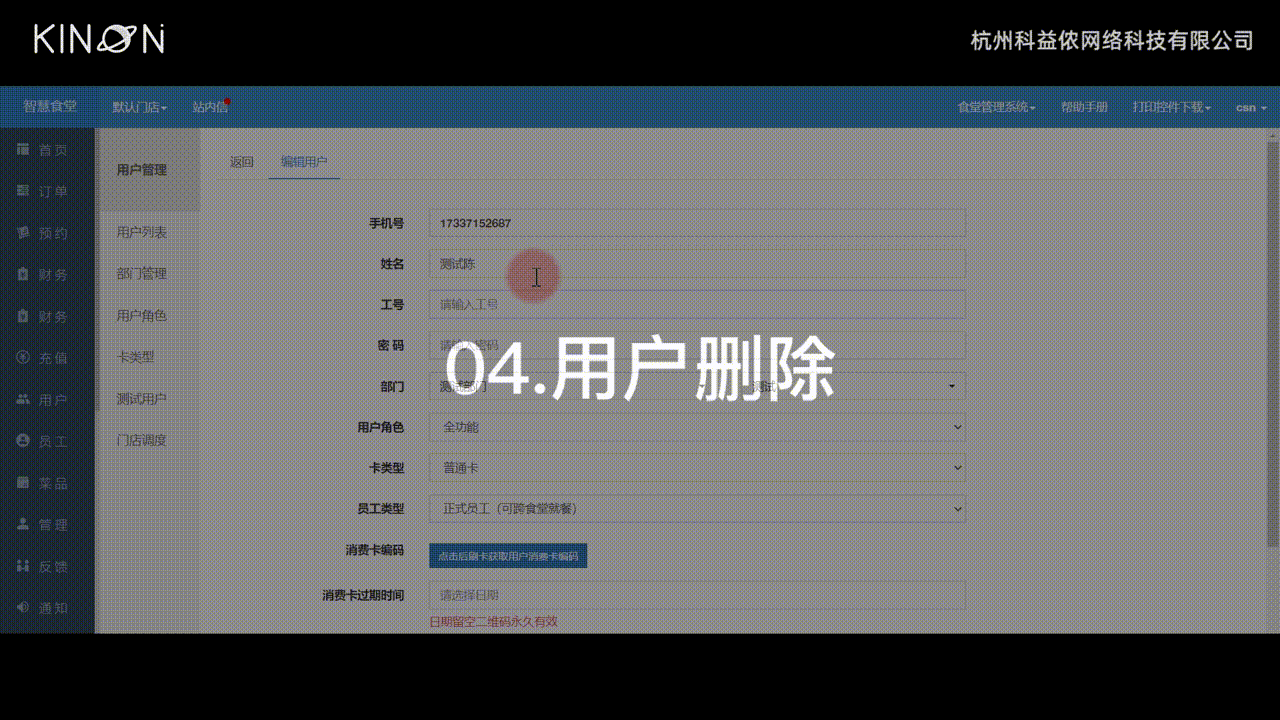# 1.用户添加、绑卡
登录智慧食堂管理端——点击“用户菜单”
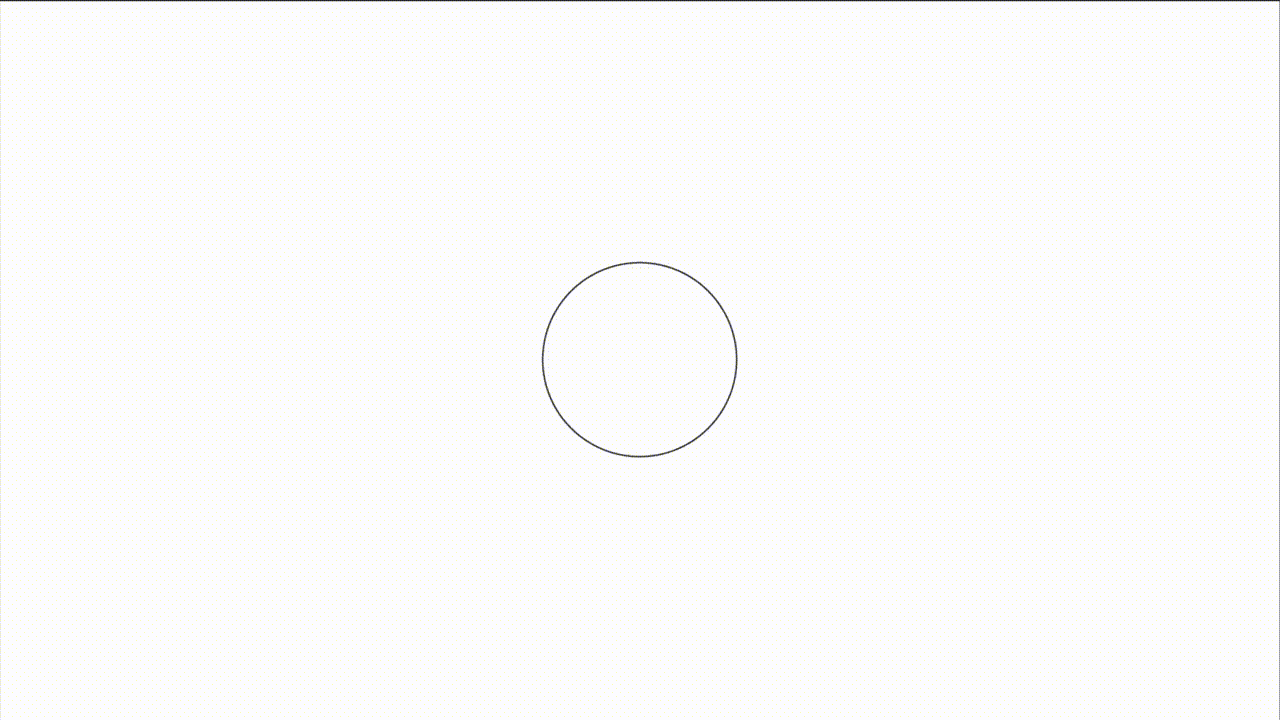
点击“添加新用户”按钮——输入“手机号”(一个手机号只能绑定一个用户)——输入“姓名”
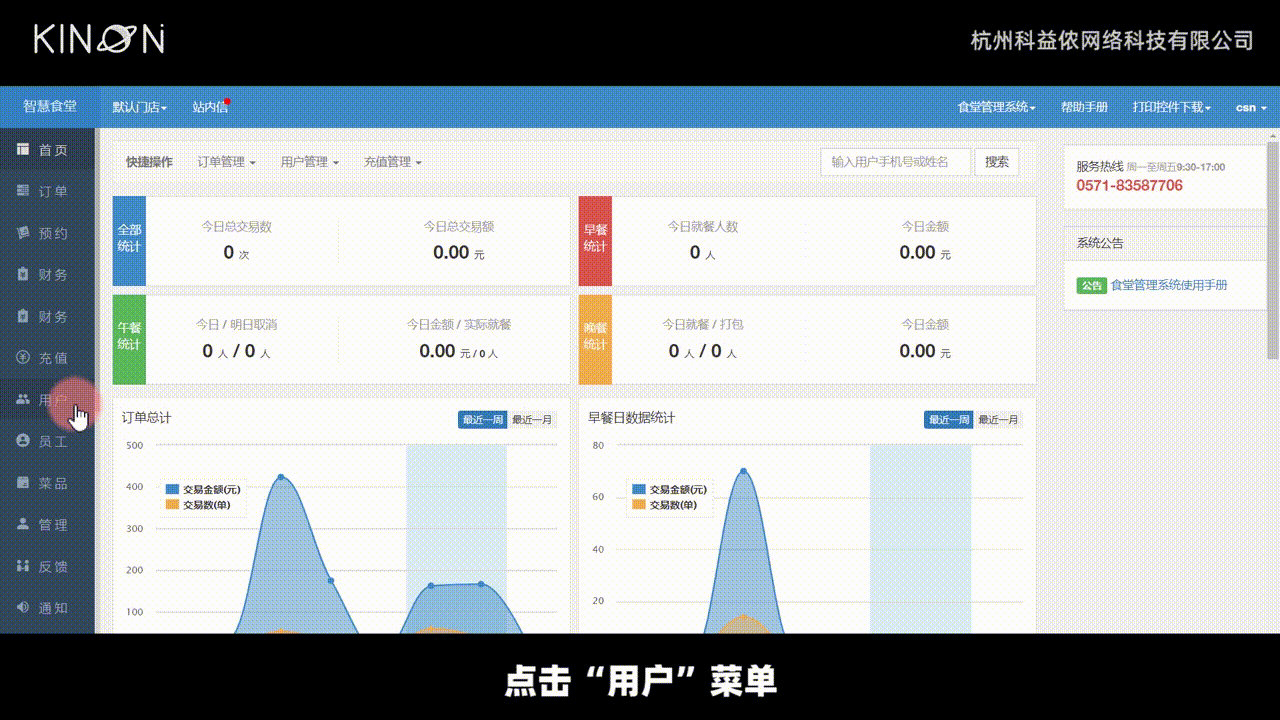
选择“部门”——选择“角色”——选择“卡类型”——选择“员工类型”——连接读卡器绑卡,确保输入法在“大写”状态——点击“获取消费卡编码”按钮后在读卡器上刷卡
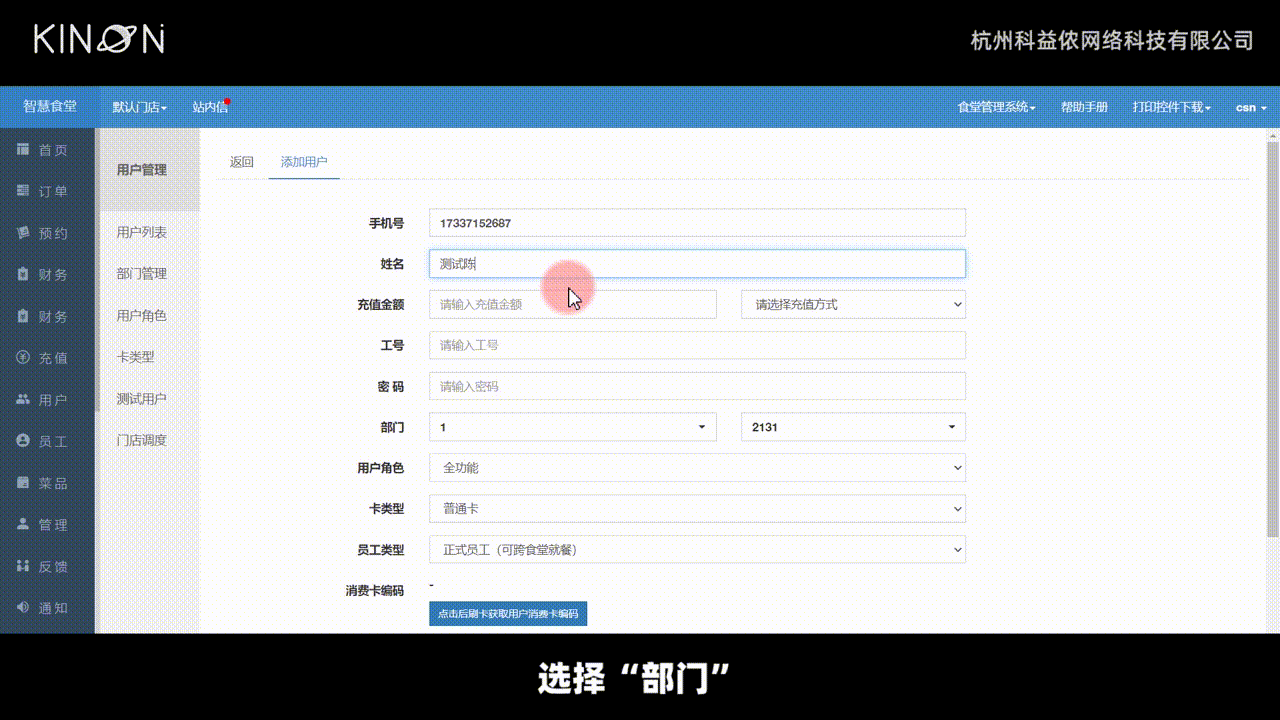
点击“保存”按钮——新用户添加成功
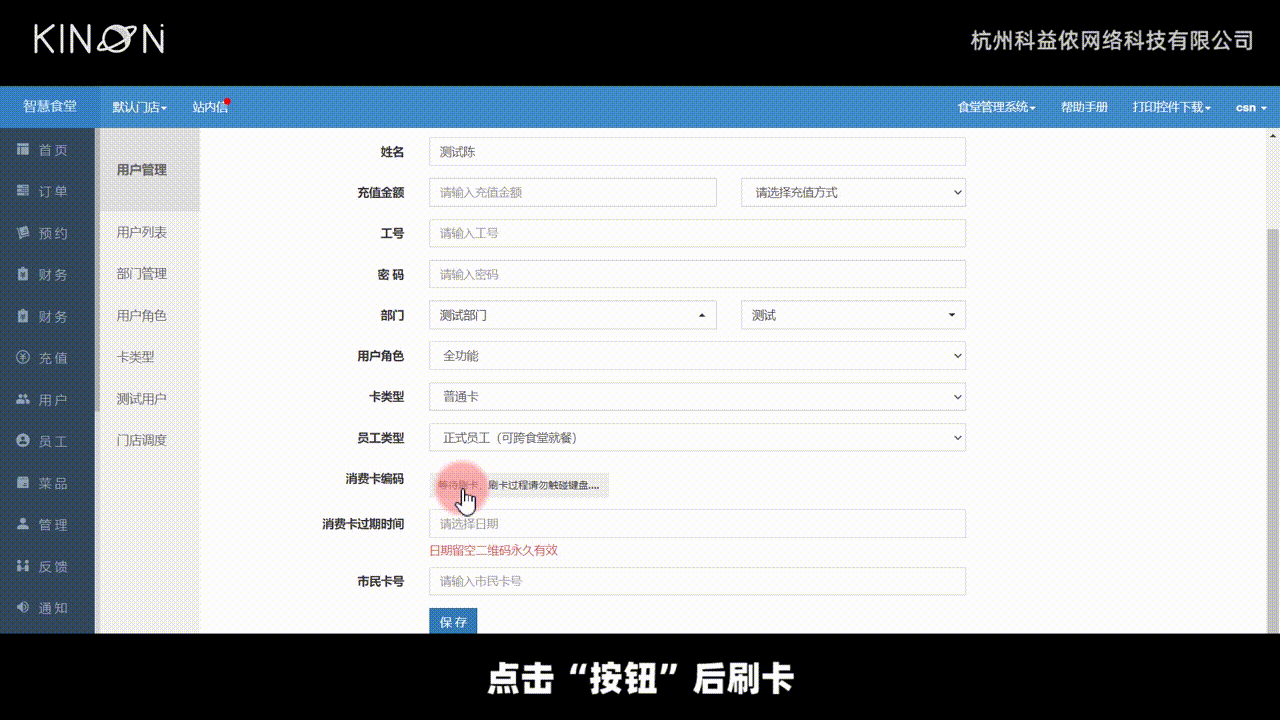
## 2.用户换卡
点击“用户”菜单——找到需要换卡的用户——点击“编辑”——输入法“大写”打开——点击“获取消费卡编码”按钮后刷卡——显示出卡信息后点击保存按钮——换卡成功。
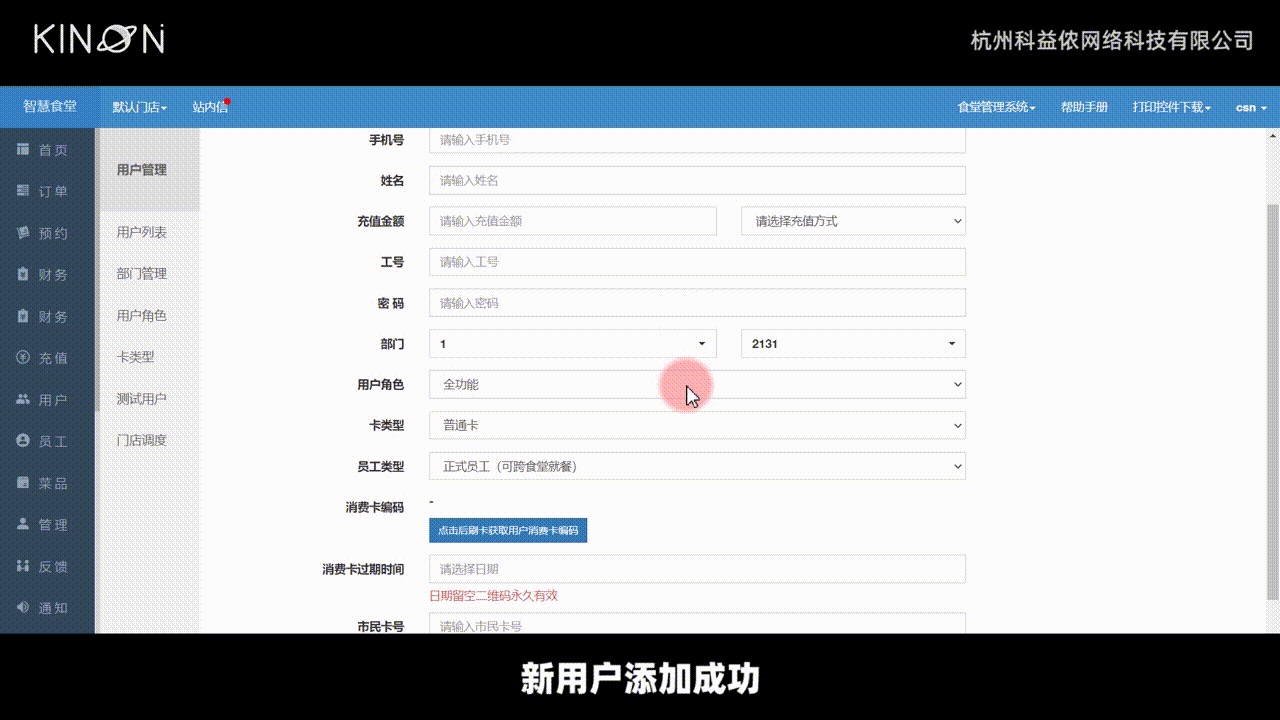
### 3.销卡
点击“用户”菜单——找到需要销卡的用户——点击“编辑”——点击“清空卡号”按钮——点击确定——销卡成功。
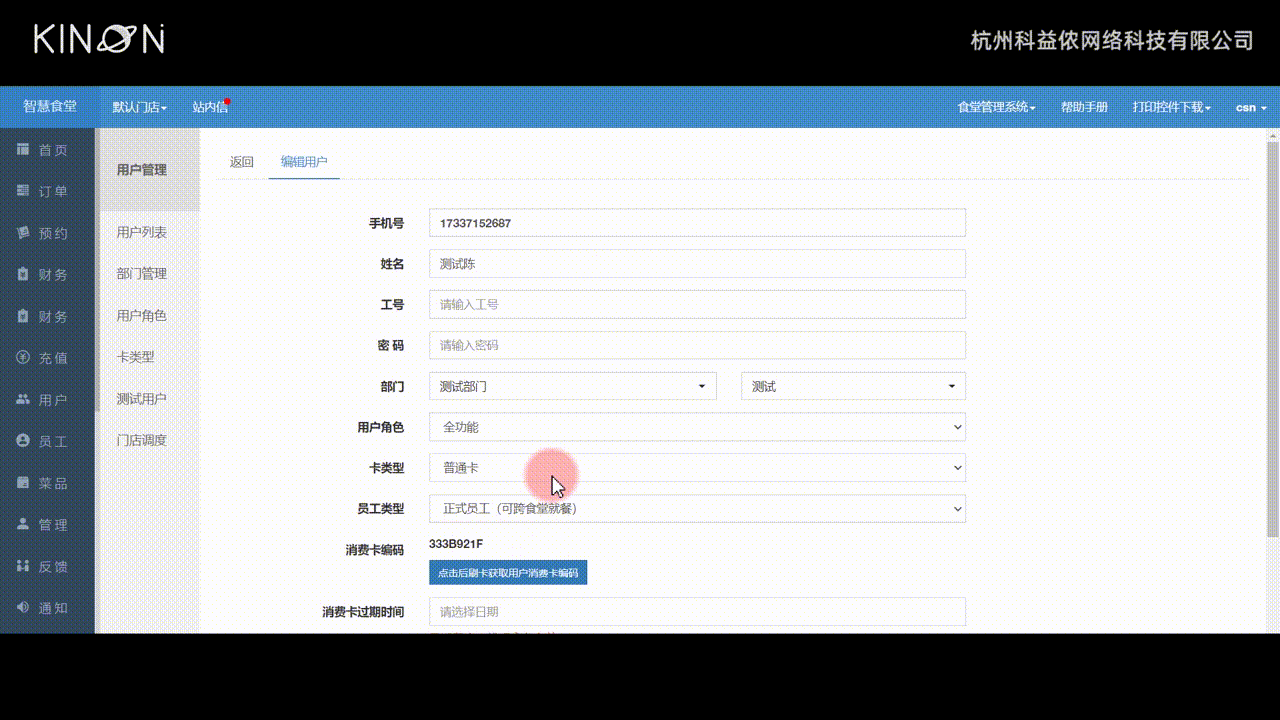
#### 4.用户删除
点击“用户”菜单——找到需要删除的用户——点击“更多操作”——点击“删除”——点击确定——删除成功。